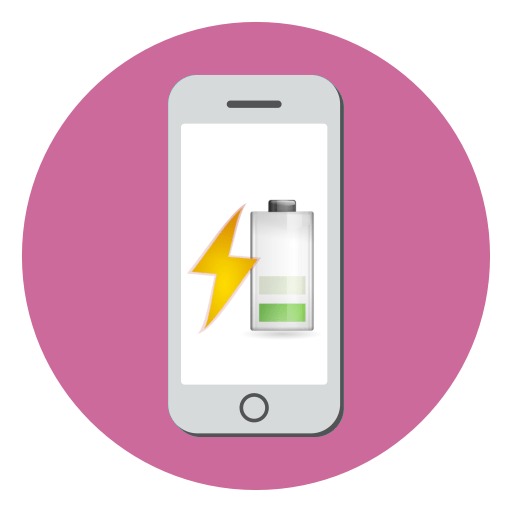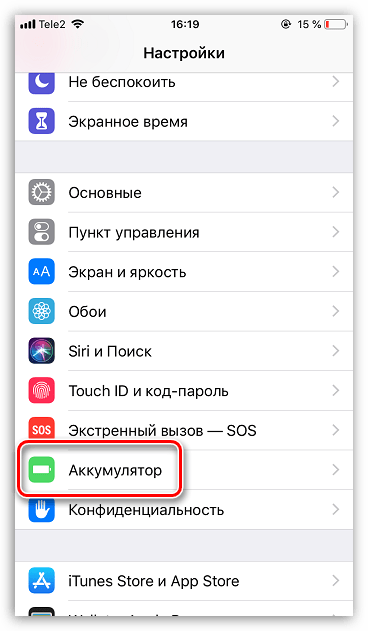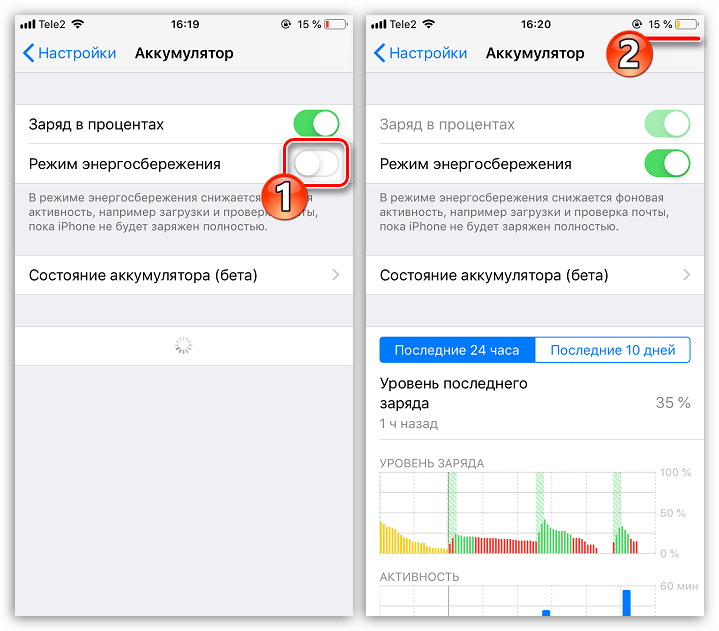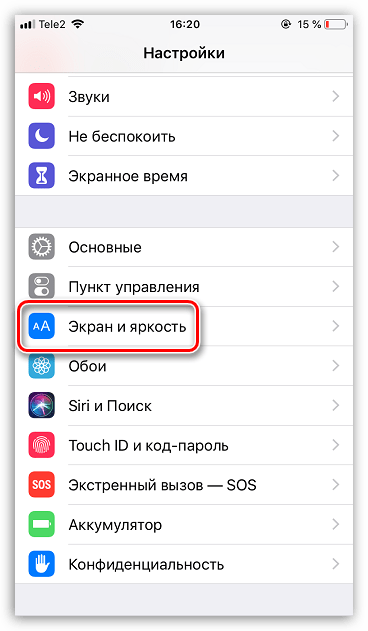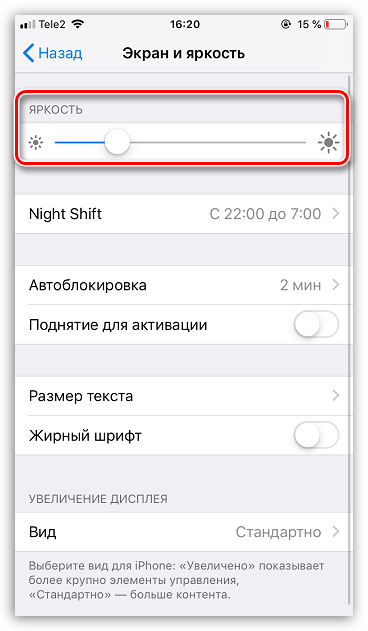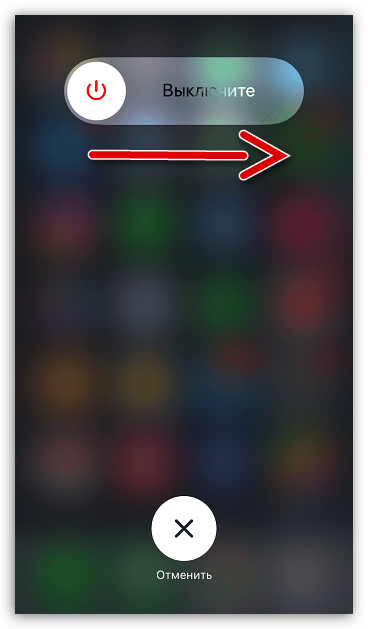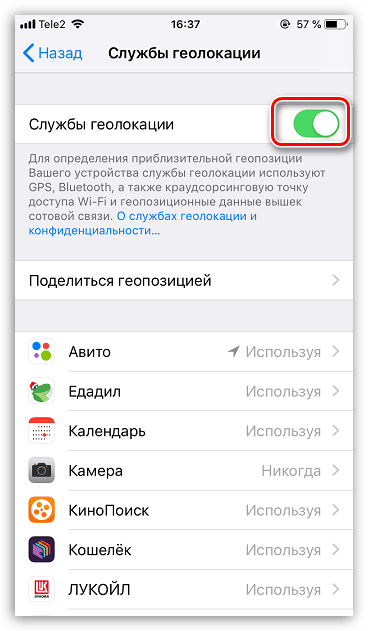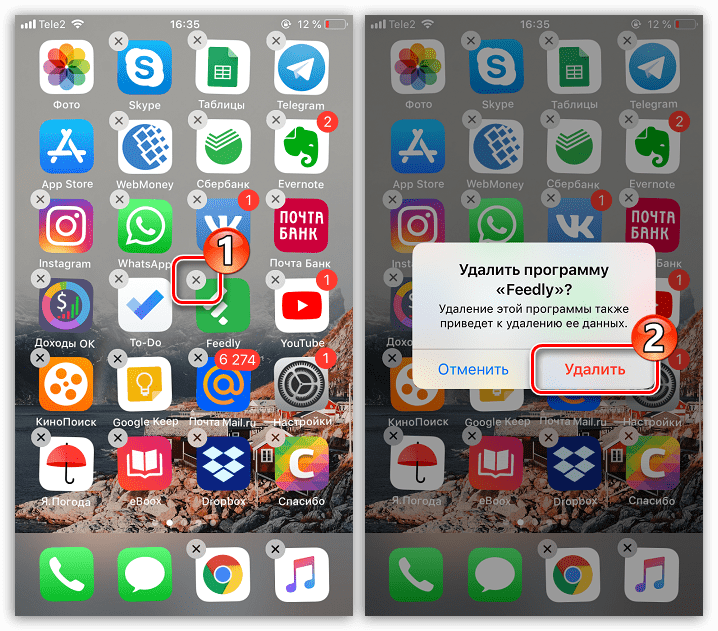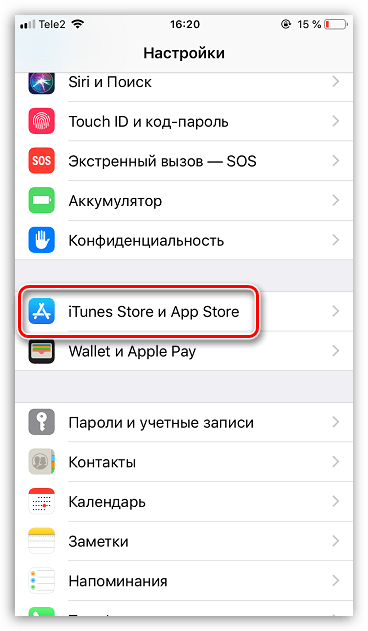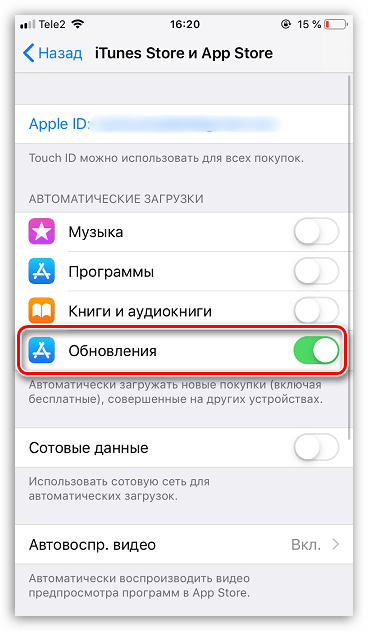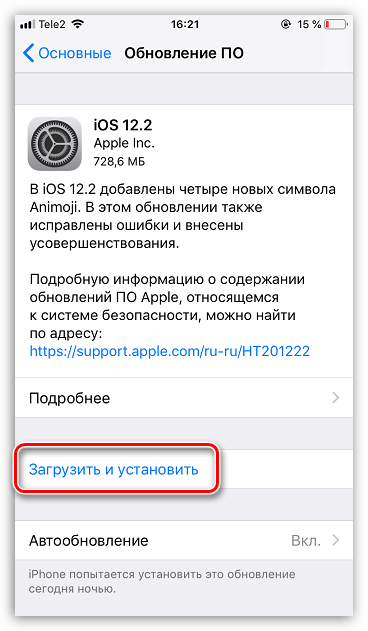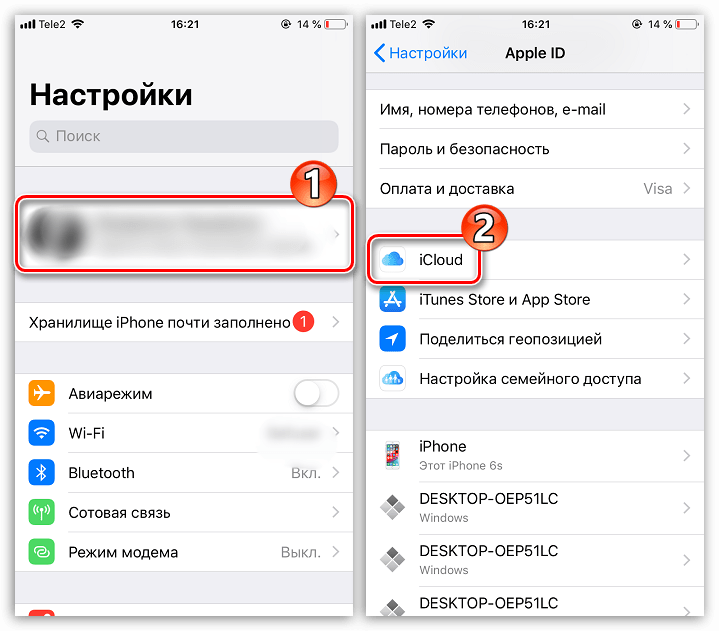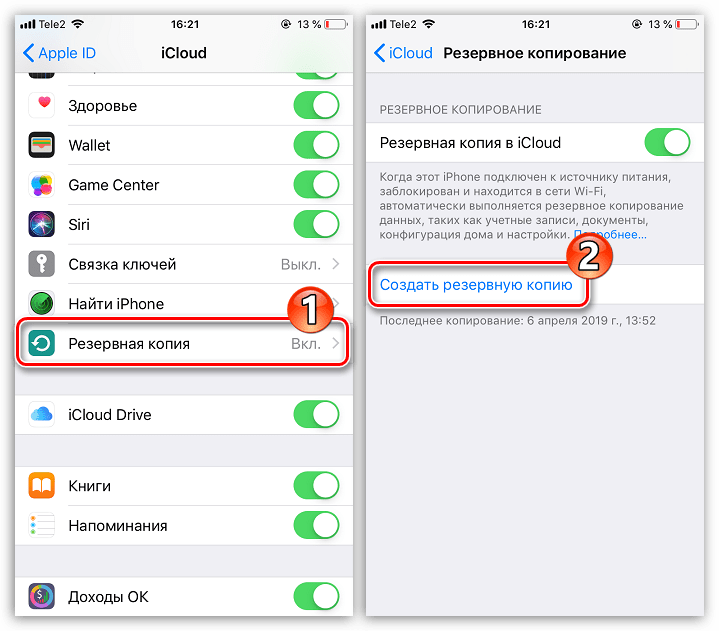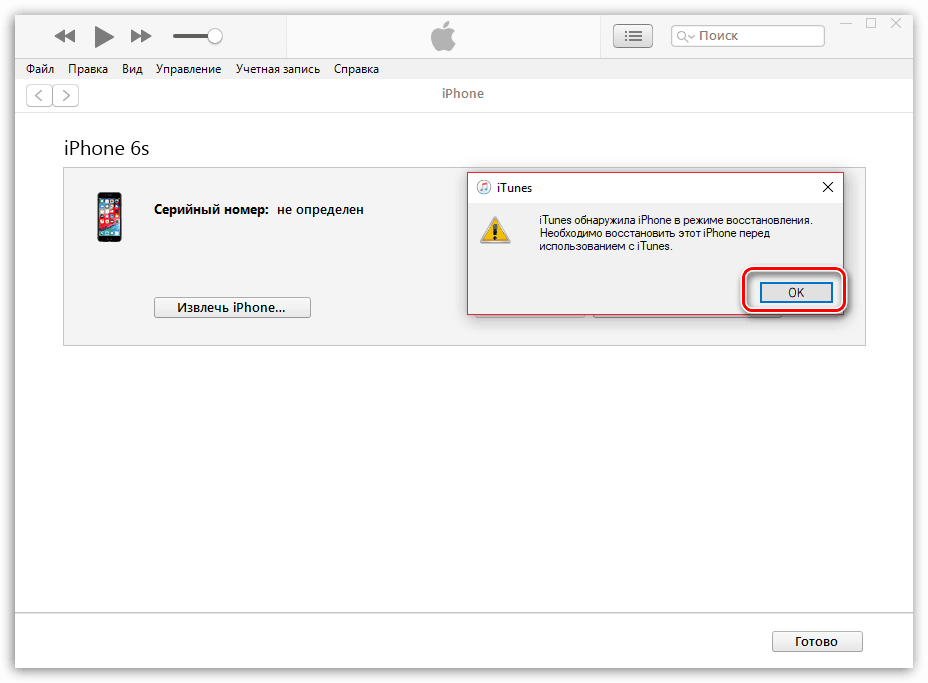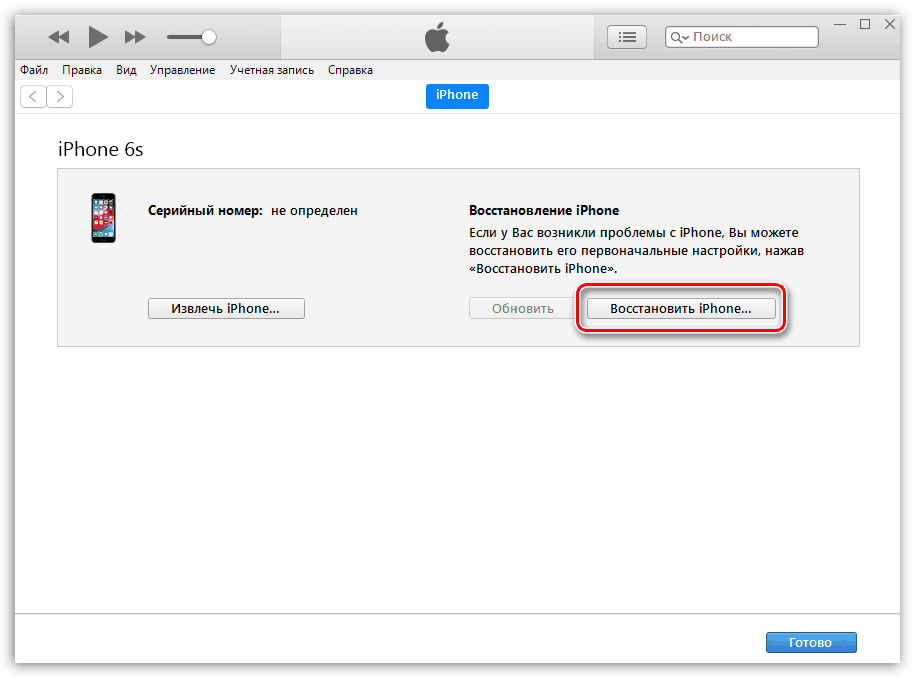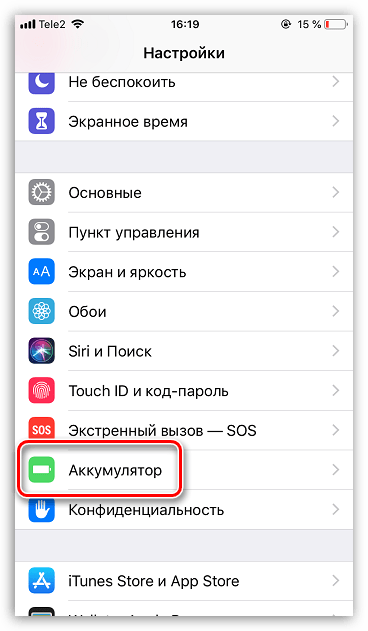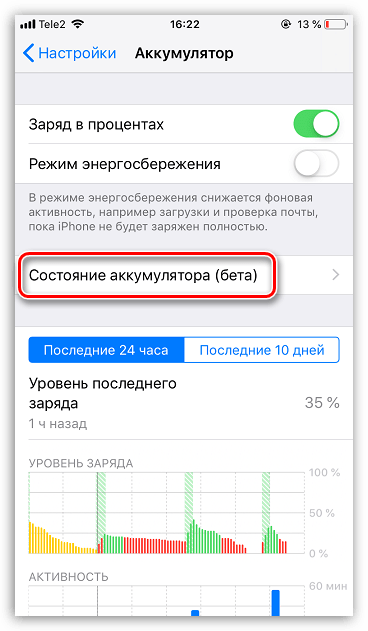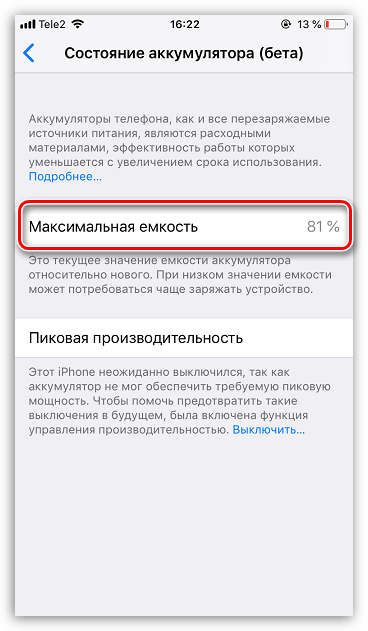- 🔋 Что делать, если быстро разряжается iPhone
- Влад Гороховский
- Влад Гороховский
- 1. Проверте состояние аккумулятора
- Что делать, если емкость аккумулятора ниже 80%
- 2. Проверьте, какие приложения используют больше всего энергии
- 3. Настройте правила использования мобильного интернета
- 4. Настройте фоновое обновление контента
- 5. Отключите ненужную геолокацию
- 6. Отключите лишние уведомления
- 10 способов устранить разряд батареи iPhone (Обновлено для IOS 11)
- Как сэкономить энергию батареи в iPhone или iPad
- iPhone с iOS 11: пути оптимизации электропитания с использованием настроек
- Что делать, если iPhone быстро разряжается
- Что делать, если iPhone быстро разряжается
- Способ 1: Включение режима энергосбережения
- Способ 2: Снижение яркости дисплея
- Способ 3: Перезагрузка смартфона
- Способ 4: Отключение геолокации
- Способ 5: Удаление неоптимизированных приложений
- Способ 6: Отключение фонового обновления приложений
- Способ 7: Обновление операционной системы
- Способ 8: Перепрошивка iPhone
- Способ 9: Замена аккумулятора
🔋 Что делать, если быстро разряжается iPhone
Рассказал, как самостоятельно выявить «усталость» аккумулятора, а также найти приложения и сервисы, которые больше всего разряжают батарею iPhone. И, конечно же, расскажу как это исправить.
Влад Гороховский
Редактор. Пишу про софт и гаджеты, которые мне интересны. Делаю клавиатурный тренажер KeyKey для Mac.
Влад Гороховский
Чаще всего iPhone быстро разряжается потому, что неправильно настроен. Достаточно бегло пробежаться по настройкам, чтобы выявить и устранить то, что пожирает аккумулятор.
Но, если вашему iPhone уже больше года, то вернуть ему былую прыть исключительно настройкой уже не получится. Скорее всего ему придется поменять аккумулятор.
Сейчас я расскажу, как самостоятельно выявить «усталость» аккумулятора, а также найти приложения и сервисы, которые больше всего разряжают батарею iPhone. И, конечно же, расскажу как это исправить.
1. Проверте состояние аккумулятора
Начиная с iOS 12.1 появилась возможность самостоятельно проверить «здоровье» аккумулятора, из Настроек iPhone:
👉 Настройки ▸ Аккумулятор ▸ Состояние аккумулятора

Емкость аккумулятора влияет не только на время работы, но и на производительность телефона. В одном из моих iPhone 7 емкость остаточная емкость 81% и телефон пока работает на максимальной скорости.
Как только емкость упадет ниже 80%, телефон начнет работать чуть-чуть медленнее, и будет постепенно терять в производительности с потерей ёмкости.
Согласно сайту Apple, стандартный аккумулятор рассчитан на сохранение до 80% исходной емкости после 500 полных циклов зарядки при эксплуатации в «нормальных условиях».
Что делать, если емкость аккумулятора ниже 80%
Стоит задуматься о его замене. Поменять аккумулятор смогут в любом сертифицированном сервис центре.
Если емкость аккумулятора 70–75%, его пора поменять. С таким аккумуляторм iPhone будет работать ощутимо меньше по времени и медленнее по производительности.
Лично я люблю ковыряться в электронике, поэтому купил аккумулятор для iPhone 7 на Aliexpress за 19$ и установил его сам.

Если же с ёмкостью все хорошо, а iPhone все еще быстро разряжается, значит проблема в его настройках.
2. Проверьте, какие приложения используют больше всего энергии
В разделе Аккумулятор можно посмотреть список приложений, которые больше всего съедают батарею iPhone.
👉 Настройки ▸ Аккумулятор ▸ Состояние аккумулятора
Недавно я заметил, что стандартный Календарь, которым я не пользуюсь, за 10 дней потратил 18% аккумулятора. Это не нормально.

Причин аномального поведения может быть три: кривая программа, повышенное потребление мобильного интернета или геолокации.
В моем случае помогло отключение и включение синхронизации календаря по iCloud. А также отключение синхрогизации через мобильный интернет. Но об этом ниже.
Просмотрите таблицу потребления энергии приложениями. Возможно, вы найдете какие-то аномалии.
3. Настройте правила использования мобильного интернета
Вы наверно замечали, что при использовании только мобильного интернета телефон садится быстрее. Здесь все просто: модем 3G/4G-связи потребляет больше энергии, чем WiFi.
Просмотрите список всех приложений и количество мобильного трафика, который они использовали за последнее время.
👉 Настройки ▸ Сотовая связь
На моем телефоне видно, что приложение Календарь использовало 450 МБ мобильного трафика. Календарем я не пользуюсь, поэтому синхронизацию через мобильный интернет отключил.

Поищите аномальное потребление мобильного интернета приложениями. Возможно, какая-то программа съедает ваш мобильный трафик и батарею.
Также рекомендую отключить автоматическую загрузку обновлений программ, чтобы они загружались только в зоне действия WiFi.
Отключить загрузку обновлений через мобильный интернет можно в:
👉 Настройки ▸ iTunes Store и App Store ▸ Сотовые данные

4. Настройте фоновое обновление контента
Практически все программы могут обновлять свой контент, даже если они не запущены. Штука удобная, но подъедает мобильный интернет, а значит садит батарею.
Вы сможете немного сэкономить интернет и батарею, если разрешите фоновое обновление приложений только по WiFi.
👉 Настройки ▸ Основные ▸ Обновление контента ▸ Обновление контента

5. Отключите ненужную геолокацию
Для некоторых приложений геолокация (GPS) действительно важна: Карты, Foursquare, Uber, Камера, Погода, Tinder. Все эти программы должны знать ваше месторасположение, чтобы работать корректно.
Но есть приложения, которым знать ваши координаты не нужно. Я лично отключил GPS для Facebook, Instagram, Messanger, Tweetbot и Reddit. Просто не хочу светить свою геолокацию в социальных сетях.
Посмотрите список своих приложений и отключите геолокацию там, где она не нужна. Отлично, если под нож попадут приложения, в которых вы проводите много времени (см. пункт 2).
👉 Настройки ▸ Конфиденциальность ▸ Службы геолокаций

Обратите внимание, что есть три варианты работы GPS для каждого приложения:
- Всегда;
- При использовании программы;
- Никогда.
Вариант «Всегда» — смерть для батарейки. Таким грешат разные трекеры, Foursquare, Swarm и приложения служб такси.
Telegram — единственная программа, которой я разрешил всегда использовать геопозицию. Благодаря этому я могу делиться своим местоположением с друзьями. Мессенджер этим не злоупотребляет и практически не садит батарею.
6. Отключите лишние уведомления
Если вы зайдете в 👉 Настройки ▸ Сотовая связь ▸ Системные службы , то увидите, сколько трафика уходит на уведомления от приложений через мобильный интернет.

Каждое новое уведомление:
- «зажигает» экран телефона или планшета;
- тратит мобильный интернет при отсутсвии WiFi-подключения;
- проигрывает звук из динамика.
Все это впустую садит батарею. Поэтому, чтобы отключить ненужные уведомления, зайдите в:
А теперь просто в лоб выключайте все то, что вас давно отвлекает и мешает.

Источник
10 способов устранить разряд батареи iPhone (Обновлено для IOS 11)
Несмотря на то, что мы в восторге от iOS 11, неизбежна разрядка аккумулятора iPhone, которую она влечет за собой. Если Вы недавно обновились до iOS 11, то вероятно, пытаетесь понять, почему ваш аккумулятор так быстро разряжается. У нас есть множество советов по экономии времени автономной работы с iOS 11 или более ранними версиями. Даже если Вы владелец iPhone 5, у которого срок автономной работы дольше, эти советы Вам пригодятся. Если у Вас iPhone 7 Plus, срок службы батареи увеличится налицо (iOS 10.3 вызывает некоторые проблемы). Изменение некоторых простых настроек сделает чудеса для улучшения автономной работы Вашего устройства. Независимо от модели Вашего девайса, будь то iPhone или iPad, увеличение автономности – высокий приоритет для каждого пользователя.
Прекратите удивляться, почему батарея вашего iPhone разряжается так быстро, и используйте эти советы для сохранения времени автономной работы. Если iOS 11 истощает батарею Вашего iPhone, вот советы, как избежать этого.
Если у Вас проблемы со временем работы батареи, и Вы задаетесь вопросом как это исправить, у нас есть много советов, для продолжения срока службы аккумулятора в iPhone 5, iPhone 5S, iPhone 6, iPhone 6s, и iPhone 7. Помимо освещения обычных советов для сохранения заряда батареи, мы также рассмотрим пару методов, которые мы опробовали в офисе. И с бета версией iOS 11, которая вызвала некоторые проблемы, мы собираемся пойти дальше и дать советы по исправлению быстрого разряда батареи в среде iOS 11, имеющей некоторые новые функции, влияющие на энергопотребление. Конечно, батарея Вашего iPhone будет неизбежно разряжаться, но давайте поработаем над замедлением этого процесса, следуя советам по сохранению работоспособности аккумулятора.
Как сэкономить энергию батареи в iPhone или iPad
Когда батарея начинает быстрее садиться, первое, что приходит на ум – это выяснить, не произошли ли изменения с Вашим iPhone. Это объясняет ряд проблем с аккумуляторами. Но если Вы убеждены, что это нечто другое, у Вас есть возможность с нашей помощью исправить проблемы обновления и сохранить жизнь аккумулятора. Все приведенные здесь советы относятся и к iOS 11 и к 10 версии, но мы включили пару специальных советов для людей, пользующихся iOS 11.
У пользователей бета-версии iOS 11 неизбежно возникают трудности, однако производитель постоянно работает над устранением проблем и сбоев.
iPhone с iOS 11: пути оптимизации электропитания с использованием настроек
Если на Вашем iPhone установлена iOS 11, Вы будете получать рекомендации по изменению некоторых настроек с целью энергосбережения. Некоторые из этих рекомендаций совпадают с нашими рекомендациями, представленными ниже, но Вы можете открыть меню настроек в любое время для предложений о сохранении жизни батареи Вашего iPhone. Чтобы увидеть рекомендации Вашего iPhone, вы выбираете:
• В разделе «Рекомендации по использованию батареи» Ваше устройство представит настройки для изменения, которые улучшат время работы аккумулятора
• Нажимая на каждое предложение, переходите к настройке, которая нуждается в изменении
• Или, если Вы не хотите делать изменения, по крайней мере, Вы знаете, что это способствует разрядке аккумулятора
Если вы не видите раздел «Рекомендации по использованию батареи», Ваш iPhone в настоящее время не видит каких-либо способов увеличить время автономной работы с помощью настроек. Однако это утверждение не совсем верно. Ознакомьтесь с советами ниже, и Вы узнаете о способах сохранения батареи Вашего iPhone в 11 версии iOS и более ранних версиях.
Источник
Что делать, если iPhone быстро разряжается
Что делать, если iPhone быстро разряжается
Ниже мы рассмотрим способы, позволяющие продлить ему время работы от аккумулятора.
Способ 1: Включение режима энергосбережения
В iOS 9 компания Apple реализовала долгожданный режим энергосбережения — инструмент, позволяющий продлить время жизни от аккумулятора за счет ограничения работы некоторых фоновых процессов, а также переключения настроек (например, на раннее отключение экрана).
- Откройте параметры на телефоне и выберите раздел «Аккумулятор».
Способ 2: Снижение яркости дисплея
Экран iPhone – основной потребитель энергии. Именно поэтому, чтобы добавить ему немного дополнительного времени работы, следует понизить яркость экрана до минимально возможного уровня.
- Откройте настройки и выберите раздел «Экран и яркость».
Способ 3: Перезагрузка смартфона
Если телефон ни с того, ни с сего начал разряжаться экстремально быстро, следует подумать о системном сбое. Устранить его легко — достаточно лишь перезагрузить Айфон.
Способ 4: Отключение геолокации
Многие приложения обращаются к службе геолокации для определения текущего месторасположения. Одни из них делают это только при работе с ними, а другие, например, навигаторы, получают данную информацию постоянно. Поэтому если телефон начал быстро разряжаться, попробуйте временно отключить геолокацию.
Способ 5: Удаление неоптимизированных приложений
Любое приложение на iPhone потребляет энергию. Если оно плохо оптимизировано под очередную версию iOS, может являться причиной быстрой разрядки устройства. Внимательно изучите список приложений, установленных на телефон. Все лишние рекомендуется без раздумий удалить (или выгрузить, если требуется сохранить в них пользовательскую информацию). Если вы заметили, что некоторые программы работают с подлагиваниями, вылетают, а телефон при этом сильно нагревается, временно прекратите их использование или удалите до тех пор, пока не выйдет обновление, устраняющее все недоработки.
Способ 6: Отключение фонового обновления приложений
Apple рекомендует включать функцию фонового обновления приложений — это позволит постоянно поддерживать актуальность программ, установленных на смартфон. К сожалению, данная функция может приводить и к быстрой разрядке устройства, поэтому ее можно попробовать отключить, а апдейты устанавливать вручную.
- Для этого откройте на телефоне настройки и выберите раздел «iTunes Store и App Store».
Способ 7: Обновление операционной системы
Совершенно не зря рекомендуется устанавливать обновления iOS: в последнее время Apple плотно занялась оптимизацией прошивки для всех поддерживаемых устройств. Если есть возможность — установите обновления для телефона.
Способ 8: Перепрошивка iPhone
Причиной быстрой разрядки iPhone может стать и сбой в работе операционной системы. В этом случае следует попробовать перепрошить устройство.
- Для начала обязательно обновите резервную копию. Для этого в настройка выберите имя своей учетной записи Apple ID, а затем перейдите в раздел «iCloud».
Откройте пункт «Резервная копия». В следующем окне тапните по кнопке «Создать резервную копию».
Теперь подключите iPhone к компьютеру с помощью USB-кабеля и запустите iTunes. Сам телефон потребуется ввести в DFU-режим.
Подробнее: Как ввести iPhone в режим DFU
Если телефон был введен в DFU правильно, Айтюнс определит подключенное устройство. Нажмите кнопку «ОК».
Способ 9: Замена аккумулятора
Уже через год постоянного использования аккумулятор iPhone начинает проседать, теряя в емкости. Вы заметите, что при выполнении тех же задач смартфон работает значительно меньше.
- Для начала проверьте состояние батареи. Для этого в настройках выберите раздел «Аккумулятор».
В следующем окне перейдите в «Состояние аккумулятора».
Эти простые рекомендации позволят вам добиться прироста времени работы Айфона от одного заряда батареи.
Помимо этой статьи, на сайте еще 12484 инструкций.
Добавьте сайт Lumpics.ru в закладки (CTRL+D) и мы точно еще пригодимся вам.
Отблагодарите автора, поделитесь статьей в социальных сетях.
Источник